
- •Лабораторна робота № 15 Розробка інфологічної моделі даних " Сутність-Зв'язок"
- •Теоретична частина Основні поняття
- •Характеристика зв'язків і мова моделювання
- •Класифікація сутностей
- •Завдання
- •Варіанти завдань
- •Контрольні питання
- •Лабораторна робота №16 Реляційна модель бази даних
- •Теоретична частина Термінологія
- •Властивості таблиць
- •Реляційні ключі
- •Реляційна цілісність
- •Завдання
- •Контрольні питання
- •Лабораторна робота № 17 Нормалізація
- •Теоретична частина
- •Перша нормальна форма
- •Друга нормальна форма
- •Третя нормальна форма
- •Завдання
- •Об'єкти бази даних
- •Кнопки вікна бази даних
- •Створення таблиці
- •Створення бази даних без застосування шаблона
- •Створення таблиць шляхом уведення даних
- •Створення таблиць за допомогою Майстра
- •Створення таблиць у режимі Конструктора
- •Робота з полями
- •Присвоєння ім'я
- •Завдання типу даних
- •Ключові поля й індекси
- •Завдання
- •Зв'язок один-до-багатьох
- •Установка зв'язку між таблицями
- •Створення стовпця підстановок фіксованого набору значень.
- •Створення стовпця підстановок значень із іншої таблиці.
- •Завдання
- •Лабораторна робота №20 Фільтри й сортування
- •Теоретична частина Сортування
- •Пошук запису в таблицях
- •Використання фільтрів для пошуку групи записів
- •Завдання
- •Використання Конструктора для створення запиту
- •Виконання запиту
- •Редагування запиту
- •Додавання таблиці в запит
- •Додавання полів у бланк запиту
- •Переміщення стовпців у бланку запиту
- •Відбір записів по декількох умовах
- •Виключення стовпців із запиту
- •Використання виражень у запитах
- •Завдання
- •Завдання
- •Запит на відновлення даних
- •Запит на створення нової таблиці
- •Запит на видалення записів
- •Запит на додавання записів
- •Створення нової таблиці в запиті на створення таблиці
- •Додавання записів з однієї таблиці в іншу за допомогою запиту на додавання записів
- •Зміна групи записів за допомогою запиту на відновлення записів
- •Видалення записів за допомогою запиту, що включає обидві таблиці, зв'язані відношенням « один-до-багатьох»
- •Завдання
- •Які типи форм можна створювати
- •Чим форми відрізняються від таблиць
- •Створення форми за допомогою кнопки Автоформа
- •Створення форми за допомогою майстрів форм
- •Вибір типу нової форми й джерела даних
- •Вибір полів
- •Створення заголовка форми
- •Завершення створення форми
- •Переміщення по полях
- •Переміщення по записах форми
- •Завдання
- •Режими роботи з формами
- •Режим Конструктора форм
- •Створення форми
- •Завдання
- •Контрольні питання
- •Лабораторна робота № 26 Створення й зміна звітів
- •Звіти в стовпець
- •Розходження між звітами й формами
- •Створення звіту
- •Збір даних
- •Створення звіту за допомогою майстра звітів
- •Створення звіту
- •Вибір джерела даних
- •Вибір полів
- •Вибір типу подання даних
- •Вибір рівнів угруповання
- •Вибір порядку сортування
- •Вибір підсумкових значень
- •Вибір макета
- •Вибір стилю
- •Завершення діалогу з майстром
- •Попередній перегляд
- •Печатка звіту
- •Завдання
- •Контрольні питання
- •Лабораторна робота № 27 Захист баз даних на прикладі ms access
- •Теоретична частина
- •Розмежування прав доступу користувачів
- •Алгоритм захисту бд ms Access
- •Захист на рівні користувача
- •Завдання
- •Контрольні питання
Розмежування прав доступу користувачів
Дозволу до доступу називаються явними, якщо вони належать або привласнені облікового запису користувача. Дозволу будуть неявними, якщо вони привласнені облікового запису групи, при цьому користувач, включений у групу, одержує всі її дозволи.
Повноваження користувача визначаються по мінімальних дозволах доступу. Змінити дозволу для користувачів можуть члени групи Аdmins, власник об'єкта й користувач, що одержав на цей об'єкт дозволу адміністратора.
При підключенні до БД користувачі дістають права груп, яким вони належать.
Алгоритм захисту бд ms Access
Створити нову унікальну робочу групу.
Створити новий обліковий запис адміністратора. Підключиться до нової робочої групи; відкрити будь-яку БД; у меню - сервіс вибрати захист і користувачів групи; створити нового користувача, увести ім'я й код облікового запису (це не пароль); у списку наявної групи вибрати: Admins - додати.
Видалити із групи адміністраторів користувача Admin.
Вийти з Access і ввійти новим користувачем в Access; обов'язково ввести пароль на даний обліковий запис.
Створити заново БД, що хочемо захистити. Виконати імпорт об'єктів з вихідної БД у БД, створену на попередньому кроці. Відкрийте БД, у пункті меню Сервіс виберіть Захист/Задати пароль бази даних (див. мал.1)
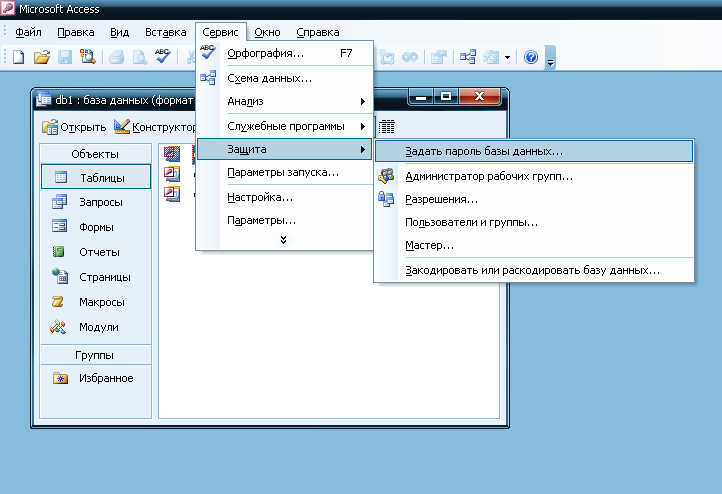
Рис.1 Захист БД за допомогою пароля
З'явиться вікно, у якому вас попросять увести пароль і повторити його (мал.2).

Рис.2 Уведення пароля
Рекомендації з вибору пароля:
- не бажано як пароль використовувати такі дані, як ваше ім'я, дата народження й т.д.;
- не варто вибирати короткий пароль, тому що він може бути підібраний за допомогою спеціальних програм за досить короткий час;
- небажана комбінація букв і цифр, тому що це утрудняє підбор пароля й робить марної атаку по словнику.
Захист на рівні користувача
Для цього виду захисту необхідно спочатку створити нову робочу групу (якщо ви будете використовувати стару, то БД легко можна буде розкрити, тому що в цьому випадку для алгоритму захисту будуть братися дані, зазначені при установці Windows або MS Access).
Запустите БД, яку необхідно захистити. У пункті меню Сервіс виберіть Захист/ Адміністратор робочих груп (мал. 2).
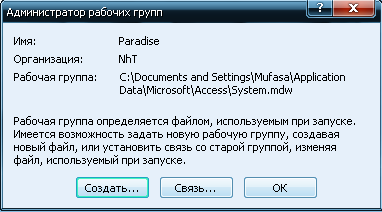
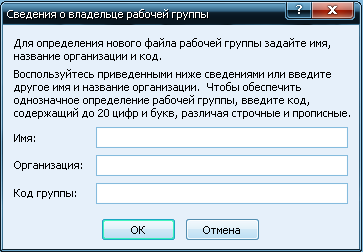
Рис.2 Адміністратор робочих груп
Натисніть кнопку Створити й уведіть ім'я нового користувача, наприклад user1, укажіть його код. За замовчуванням запис увійде в групу Users. Повторите ці дії для всіх користувачів, які будуть працювати із БД.
Перейдіть у вкладку Зміна пароля. Задайте пароль адміністратора, після чого при кожному запуску Access буде з'являтися вікно, що пропонує ввести ім'я користувача й пароль (мал.3).
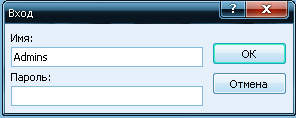
Рис.3 Уведення пароля
У пункті меню Сервіс виберіть Захист/Дозволу (мал.4). Виберете захет объект, щоМ, наприклад Таблиця1. Задайте дозволу для групи Users, а потім і для кожного з користувачів.
Залишається кожному користувачеві самому ввести свій пароль. Для цього необхідно зайти в БД під своїм маєтком і виконати дії як при створенні пароля Адміністратора.

Рис.4 Дозволу
